4 월 업데이트 2024: 우리의 최적화 도구를 사용하여 오류 메시지를 받지 않고 시스템 속도를 늦추십시오. 지금 다운로드 이 링크
- 다운로드 및 설치 여기에 수리 도구.
- 컴퓨터를 스캔하도록 합니다.
- 그러면 도구가 컴퓨터 수리.
터치하지 않으면 Windows 10 잠금 화면이 꺼지고 1 분 후에 화면이 꺼집니다. 잠금 화면을 더 오랫동안 열어두기를 원하거나 잠금 화면에서 Cortana를 계속 사용하려면 잠금 화면의 지연 설정을 변경하는 방법이 있습니다. 잠금 화면 만료 시간 설정을 Windows 10 전원 옵션에 추가하려면 Windows 레지스트리에서해야 할 일이 있습니다.

전원 설정에 관계없이 시스템이 잠겨 있으면 Windows는 60 초 후에 화면을 끕니다. 장치가 전원에 연결되어있을 때 디스플레이를 끄지 않도록 Windows를 구성한 경우에도 시스템이 잠길 때 디스플레이가 꺼집니다.
일반적으로 "레지스트리"라고하는 Windows 레지스트리는 모든 Windows 구성 설정을 포함하는 데이터베이스 모음입니다. 레지스트리는 소프트웨어 프로그램, 하드웨어 장치, 사용자 설정, 운영 체제 구성 및 기타 중요한 Windows PC 시스템 및 프로세스에 대한 정보를 저장하는 데 사용됩니다.
수동으로 레지스트리를 수정하여 전원 옵션에 대기 시간 설정 추가
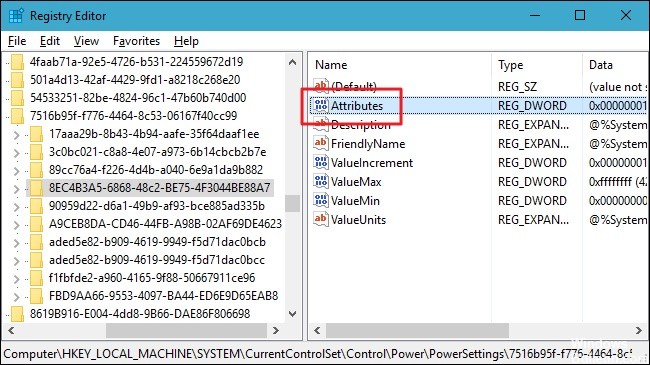
대기 시간 설정을 전원 옵션에 추가하려면 Windows 레지스트리의 설정으로 조정하십시오.
기본 경고 : 레지스트리 편집기는 시스템을 불안정하게 만들거나 악용시 비효율적으로 만들 수있는 강력한 도구입니다. 매우 간단한 해킹이며 지침을 따르는 한 아무런 문제가 없을 것입니다. 그러나 그와 함께 일한 적이 없다면 시작하기 전에 레지스트리 편집기를 사용하는 방법을 고려해야합니다. 그리고 변경하기 전에 레지스트리와 컴퓨터를 영구적으로 저장하십시오.
2024년 XNUMX월 업데이트:
이제 이 도구를 사용하여 파일 손실 및 맬웨어로부터 보호하는 등 PC 문제를 방지할 수 있습니다. 또한 최대 성능을 위해 컴퓨터를 최적화하는 좋은 방법입니다. 이 프로그램은 Windows 시스템에서 발생할 수 있는 일반적인 오류를 쉽게 수정합니다. 손끝에 완벽한 솔루션이 있으면 몇 시간 동안 문제를 해결할 필요가 없습니다.
- 1 단계 : PC 수리 및 최적화 도구 다운로드 (Windows 10, 8, 7, XP, Vista - Microsoft Gold 인증).
- 2 단계 : "스캔 시작"PC 문제를 일으킬 수있는 Windows 레지스트리 문제를 찾으십시오.
- 3 단계 : "모두 고쳐주세요"모든 문제를 해결합니다.
1. 시작을 클릭하고 "regedit"를 입력하여 레지스트리 편집기를 엽니 다. Enter를 눌러 레지스트리 편집기를 열고 PC를 변경할 수있는 권한을 부여하십시오.
2. 레지스트리 편집기에서 왼쪽 사이드 바를 사용하여 다음 단추를 탐색하십시오.
HKEYLOCAL_MACHINE\SYSTEM\CurrentControlSet\Control\Power\PowerSettings\7516b95f-f776-4464-8c53-06167f40cc99\8EC4B3A5-6868-48c2-BE75-4F3044BE88A7
3. 오른쪽 창에서 속성 값을 두 번 눌러 등록 정보 창을여십시오.
4. 값 데이터 필드의 값을 1에서 2로 변경 한 다음 확인을 클릭하십시오.
PowerCfg.exe 유틸리티 사용
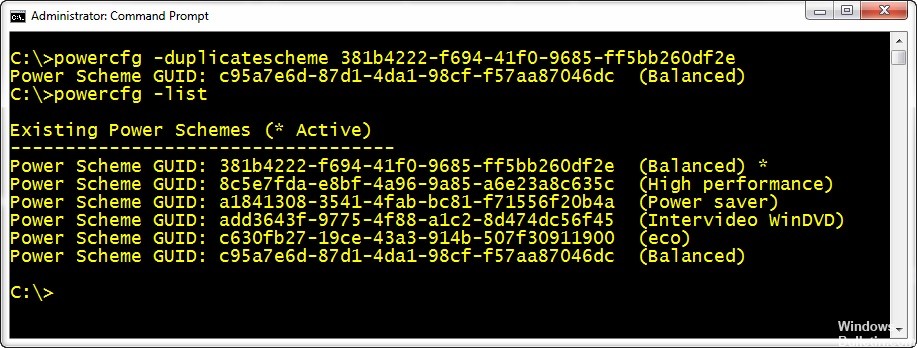
PowerCfg.exe 전원 옵션 유틸리티를 사용하여 PC가 잠금 해제 상태이고 잠긴 화면에있을 때 사용되는 표시 지연을 구성 할 수 있습니다. 관리 프롬프트에서 다음 명령을 사용하여 표시 시간을 제어 할 수 있습니다. 다음 단계를 따르십시오.
- 시작을 누르고 "cmd"를 입력합니다.
- 검색 결과에서 "cmd"를 마우스 오른쪽 버튼으로 클릭하고 "관리자 권한으로 열기"를 선택하여 높은 프롬프트 환경으로 들어갑니다.
- 다음 명령을 입력하십시오.“초 단위의 시간을 원하는 숫자로 바꿀 때마다.
powercfg.exe / setacvalueindex SCHEME_CURRENT SUB_VIDEO VIDEOIDLE
powercfg.exe / setacvalueindex SCHEME_CURRENT SUB_VIDEO VIDEOCONLOCK
powercfg.exe / setactive SCHEME_CURRENT
VIDEOIDLE 지연은 PC 잠금이 해제되고 PC가 잠긴 화면에있을 때 VIDEOCONLOCK 지연이 사용될 때 사용됩니다. 화면 보호기 시간이 VIDEOIDLE 시간보다 짧으면 모니터가 데드 타임 동안 꺼지기 전에 잠금 화면이 활성화됩니다. 그만큼 스크린 세이버 외관 및 제어판을 조정하여 조정할 수 있습니다.
이 명령은 시스템을 연결하고 전원 공급 장치를 사용할 때 사용되는 대기 시간을 정의합니다. DC 전원 (배터리) 대기 시간을 설정하려면 / setacvalueindex 대신 / setdcvalueindex 스위치를 사용하십시오.

https://support.microsoft.com/en-us/help/4026828/windows-change-your-screen-saver-settings
전문가 팁 : 이 복구 도구는 리포지토리를 검색하고 이러한 방법이 효과가 없는 경우 손상되거나 누락된 파일을 교체합니다. 문제가 시스템 손상으로 인한 대부분의 경우에 잘 작동합니다. 또한 이 도구는 시스템을 최적화하여 성능을 최대화합니다. 그것은에 의해 다운로드 할 수 있습니다 여기를 클릭

CCNA, 웹 개발자, PC 문제 해결사
저는 컴퓨터 애호가이자 실습 IT 전문가입니다. 컴퓨터 프로그래밍, 하드웨어 문제 해결 및 수리 분야에서 수년간의 경험을 갖고 있습니다. 저는 웹 개발과 데이터베이스 디자인 전문입니다. 네트워크 디자인 및 문제 해결을위한 CCNA 인증도 받았습니다.

